La suite ofimática de código abierto ONLYOFFICE Docs ahora viene con un plugin de terceros que permite a los usuarios convertir voz a texto al editar documentos de texto, hojas de cálculo, presentaciones y formularios digitales. El nuevo plugin hace que la edición de documentos sea más accesible para personas con discapacidad. En este artículo encontrarás más información sobre cómo se instala el plugin y cómo funciona.
Según el comunicado oficial de los desarrolladores de la suite, el plugin llamado Entrada de voz permite a los usuarios dictar texto sin tener que escribirlo manualmente. La voz re reconoce automáticamente y se escribe como texto en tiempo real directamente en la ventana del editor.
El plugin utiliza la API Web de Voz que reconoce las palabras pronunciadas y las inserta en el documento. El plugin es compatible con un montón de idiomas, tales como inglés, francés, alemán, italiano, español, portugués, turco, chino, etc.
Actualmente, la Entrada de voz está disponible solo en la versión autoalojada de ONLYOFFICE Docs y es compatible con el navegador Google Chrome.
Para instalar el plugin Entrada de voz, hace falta acceder al Gestor de plugins que se encuentra en la pestaña Extensiones de la barra de herramientas superior. Después, es necesario encontrar el plugin y hacer clic en Instalar. El plugin se instalará enseguida y su icono aparecerá en la pestaña Extensiones.
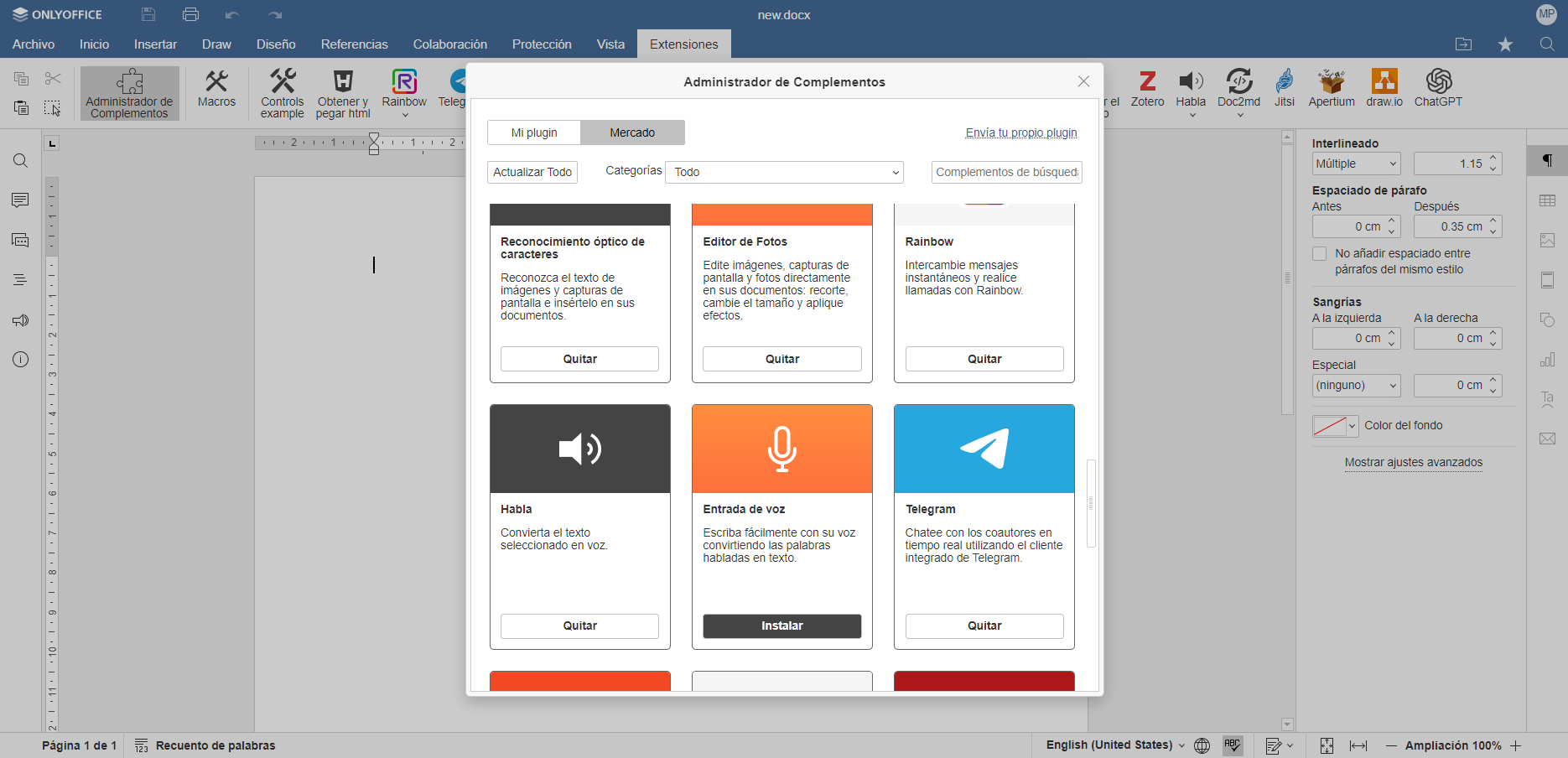
También existe una opción de instalarlo manualmente. Para encontrar instrucciones detalladas, por favor, visita la documentación de la API de ONLYOFFICE Docs.
Después de instalar el plugin, es necesario seguir los siguientes pasos para poder utilizarlo correctamente:
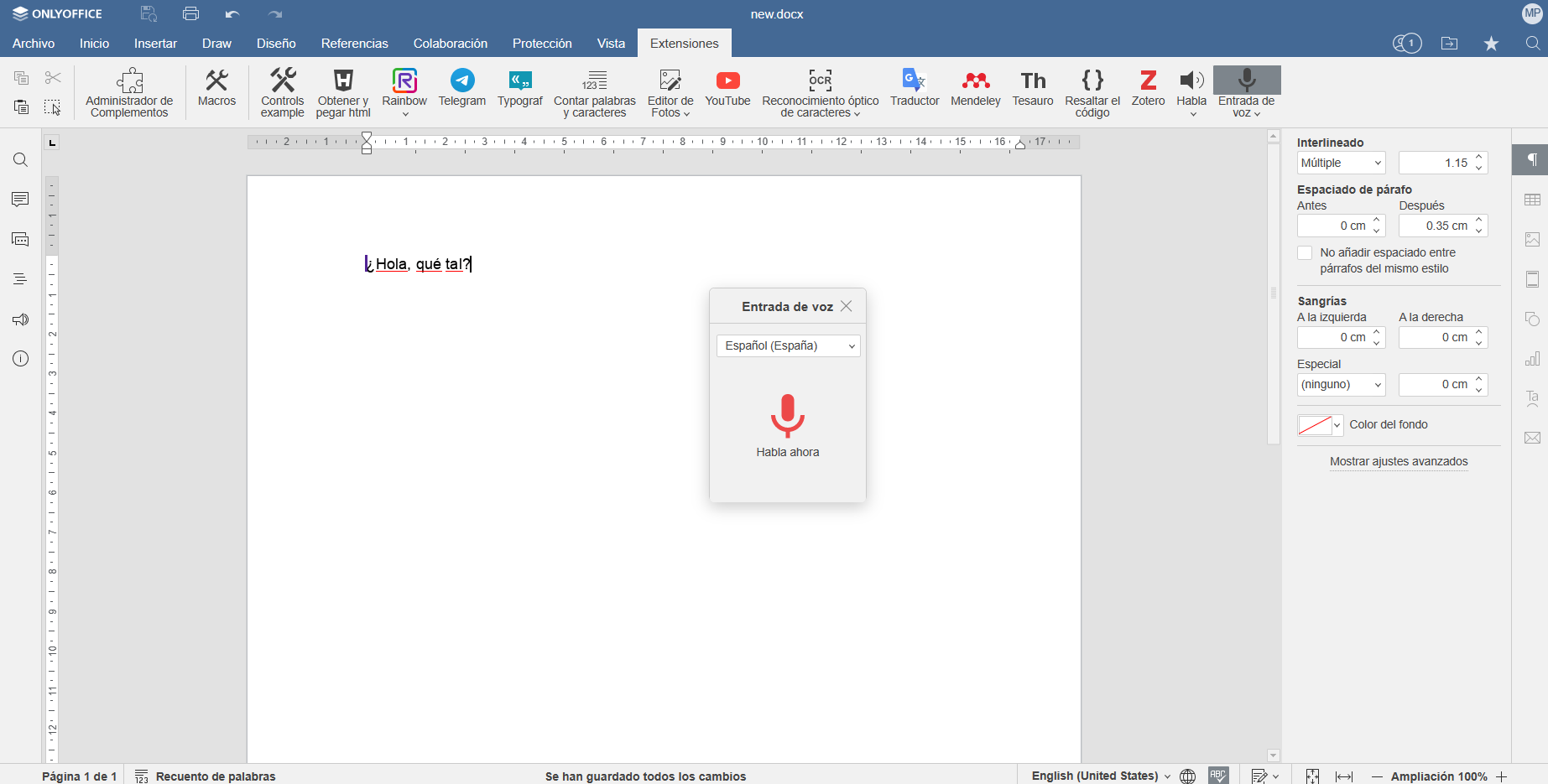
Si quieres saber más sobre ONLYOFFICE Docs y sus mejores plugins, puedes leer este artículo.